Hàm DDB - Phương pháp tính khấu hao tài sản trong Excel
Trước khi quyết định đầu tư vào một lĩnh vực, việc tính toán chi tiết là điều không thể thiếu. Tương tự, việc xác định khấu hao tài sản trong suốt quá trình sử dụng cũng rất quan trọng. Bài viết dưới đây sẽ giới thiệu về Hàm DDB và cách tính khấu hao tài sản trong Excel.
Mô tả: Hàm này tính toán giá trị khấu hao tài sản trong một kỳ nhất định, với khả năng áp dụng phương pháp số dư giảm dần kép, hoặc phương pháp khác mà bạn tự đề xuất.
Cú pháp: DDB(cost, salvage, life, period, [factor])
Trong đó:
- cost: Chi phí ban đầu của tài sản, là yếu tố không thể thiếu khi tính toán, và là tham số bắt buộc.
- salvage: Giá trị còn lại của tài sản sau khi hoàn tất quá trình sử dụng, còn gọi là giá trị khấu hao. Đây là tham số bắt buộc và có thể là 0.
- life: Số kỳ khấu hao của tài sản, hay còn gọi là tuổi thọ hữu ích, là một tham số bắt buộc trong tính toán.
- period: Số kỳ mà bạn mong muốn tính toán giá trị khấu hao, là tham số bắt buộc và có đơn vị tương đồng với tuổi thọ tài sản.
- factor: Tỷ lệ giảm dần của số dư, nếu không chỉ định, mặc định sẽ là 2 trong phương pháp số dư giảm dần kép. Đây là tham số tùy chọn.
Ví dụ: Đối với bảng số liệu tính khấu hao của tháng đầu tiên và năm đầu tiên, đồng thời tính khấu hao cho năm thứ hai với tỷ lệ giảm dần là 2.5.
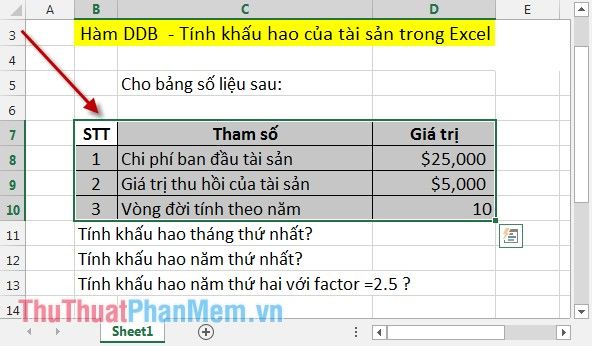 Tính toán giá trị khấu hao cho tháng đầu tiên:
Tính toán giá trị khấu hao cho tháng đầu tiên:Tại ô cần tính giá trị khấu hao, hãy nhập công thức sau: DDB(D8,D9,D10*12,1,2).

Kết quả:

- Khấu hao năm thứ nhất:
Tại ô cần tính giá trị khấu hao, hãy nhập công thức: DDB(D8,D9,D10,1,2).

Kết quả:
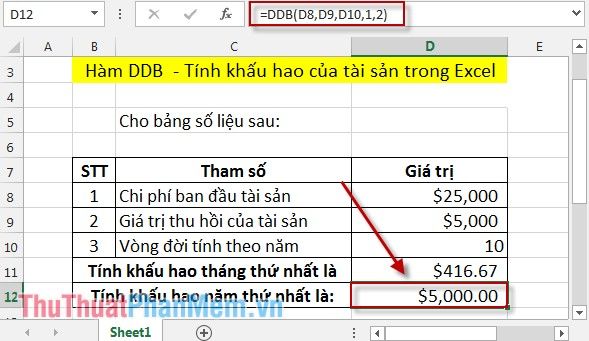
- Tính khấu hao năm thứ 2 với factor = 2.5:
Tại ô cần tính giá trị, nhập công thức sau: DDB(D8,D9,D10,2,1.5).

Kết quả:

Như các bạn thấy, khấu hao năm thứ nhất lớn hơn khấu hao năm thứ hai vì giá trị factor = 1.5 nhỏ hơn 2. Trong năm thứ nhất, factor mặc định là 2.
Trên đây là hướng dẫn sử dụng hàm DDB cho từng năm. Hy vọng sẽ hữu ích cho các bạn. Chúc các bạn thành công!
Có thể bạn quan tâm

Cách Chữa Viêm Phế Quản Hiệu Quả

Top 10 Kênh Youtube bổ ích nhất dành cho trẻ em mà phụ huynh không thể bỏ qua

Top 13 quán cà phê có view đẹp nao lòng tại Hà Nội

Khám phá Top 16 homestay dưới 900K tại Đà Lạt với view 'sống ảo' đẹp mê mẩn

7 Homestay đẹp và giá cả phải chăng nhất tại Hội An


